以下提供三種方式,第一種是使用 Exchange Server 的環境下,第二種則是一般的個人使用環境,第三種是利用 3rd party 廠商所開發的工具進行設定。
第一種是使用 Exchange Server 的環境下
- 安裝 Outlook Administrator Pack
- 使用具有變更「Outlook 安全性設定」或「Outlook 10 安全性設定」公用資料夾中「Outlook 安全性表單」權限的帳號啟動 Outlook
- 在 [資料夾清單] 窗格中,找出 [Outlook 安全性設定] 或「Outlook 10 安全性設定」公用資料夾
註:在 Microsoft Outlook 2000 中,公用資料夾的名稱是「Outlook 安全性設定」;在 Microsoft Outlook 2002/2003 中,公用資料夾的名稱則是「Outlook 10 安全性設定」
- 雙擊 [預設安全性表單]
- 在 [其他附件設定] 下,按一下以清除 [顯示層級 1 附件]
- 在 [層級 1 副檔名] 的 [移除] 方塊中輸入您想要移除的附件副檔名。每個附件副檔名都是以用「分號」隔開,且需要包含那個「點」。 例如:想要移除 .exe 和 .com 檔案,讓它們可以在 email 中被看到,則輸入 .exe;.com。
- 按一下 [關閉]-> [是],儲存變更
- 針對想要移除更多附件副檔名的每個安全性群組,在公用資料夾中的每個「Outlook 安全性表單」重複執行這些步驟
- 當下次啟動 Outlook 時,新的設定就會生效
- 以具有 Administrator 的使用者登入電腦,並確認 Outlook 是關閉的
- 由 [開始]-> [執行],輸入 regedit,按下 [確定]。
- 找出下列機碼:
Outlook 2000:HKEY_CURRENT_USER\Software\Microsoft\Office\9.0\Outlook\Security
Outlook 2002:HKEY_CURRENT_USER\Software\Microsoft\Office\10.0\Outlook\Security
Outlook 2003:HKEY_CURRENT_USER\Software\Microsoft\Office\11.0\Outlook\Security
- 從功能表上 [編輯]-> [新增]-> [字串值]
- 輸入 Level1Remove (注意:大小寫),按下 ENTER
- 雙擊 Level1Remove
- 輸入您要移除的附檔名清單,再按一下 [確定]。每個附件副檔名都是以用「分號」隔開,且需要包含那個「點」。 例如:想要移除 .exe 和 .com 檔案,讓它們可以在 email 中被看到,則輸入 .exe;.com
- 以具有 Administrator 的使用者登入電腦,並確認 Outlook 是關閉的
- 按下這邊下載 Attachment Options
- 安裝 Attachment Options
- 開啟 Outlook
- 由功能表上的 [工具]->[選項]->[Attachment Security & Options]索引標籤
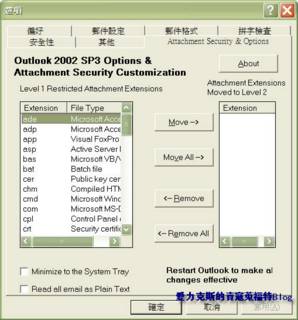
- 在上圖左邊,選擇您要移除被封鎖的附檔名,按下 [Move],即可看到那些附檔名被移到右邊
- 按下 [套用] 離開設定視窗
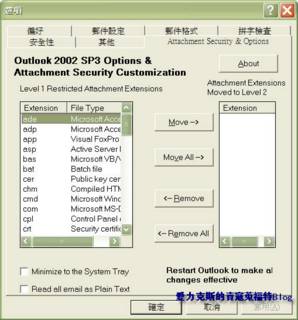
沒有留言:
張貼留言